| Selezione > Rettangolo |
 | Rettangolo |
| Lo strumento Rettangolo ti consente di selezionare le aree rettangolari dell'immagine. |
|
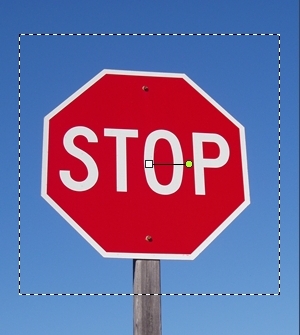 | | 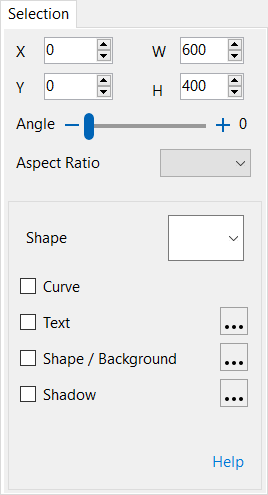 | | | Con il pannello di selezione è possibile ridefinire l'area selezionata. |
|
| 1. | Fare una delle seguenti cose: |
|
 | | Scegli Selezione > Rettangolo dal menu |
 | | | Cliccare il tasto Rettangolo tasto |  | |
|
|
 |
|
|